Teilen Sie Dateien zwischen Ihrem Computer und Ihrem Android-Gerät mit Dropbox
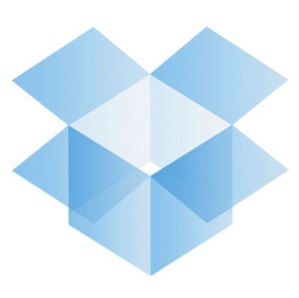
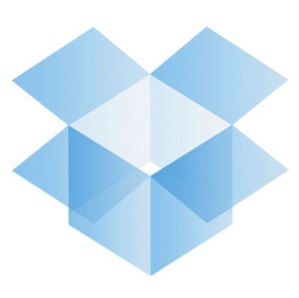 Dropbox ist ein geniales Werkzeug zum Speichern und Freigeben von Dateien. Sie können nicht nur Dateien in Ihre Online-Dropbox hochladen und einzelne Dateien oder ganze Ordner freigeben. Sie können die Dropbox-Anwendung auch auf Ihrem Computer installieren, wie einen normalen Ordner verwenden und alle Ihre Dateien und Unterordner automatisch synchronisieren.
Dropbox ist ein geniales Werkzeug zum Speichern und Freigeben von Dateien. Sie können nicht nur Dateien in Ihre Online-Dropbox hochladen und einzelne Dateien oder ganze Ordner freigeben. Sie können die Dropbox-Anwendung auch auf Ihrem Computer installieren, wie einen normalen Ordner verwenden und alle Ihre Dateien und Unterordner automatisch synchronisieren.
Ich habe bereits einige Vorteile der Online-Funktionen von Dropbox untersucht. So stellen Sie verlorene Dateien in Dropbox wieder her So stellen Sie verlorene Dateien in Dropbox wieder her Was passiert, wenn Sie versehentlich eine Datei in Dropbox löschen? Wird es für immer verschwunden sein, sobald die Änderungen synchronisiert sind? Ja, die Datei verschwindet, ist aber noch nicht vollständig verschwunden. So ist es… Lesen Sie mehr. In diesem Artikel werde ich mich auf die Dropbox für Android konzentrieren.
Wie es funktioniert
Die Dropbox-App wird mit einer Startseite und ohne Widget installiert. Die App-Oberfläche ist sehr einfach, bietet jedoch Zugriff auf mehr wichtige Funktionen, als Sie denken. Die Ordnersymbole zeigen den Inhalt eines Ordners an oder ob er für andere oder für die Öffentlichkeit freigegeben ist.

Durch Tippen auf die Schaltfläche Einstellungen (unten rot markiert) wird ein Menü mit Optionen zum Durchsuchen Ihrer Dateien, Erstellen eines neuen Ordners, Hochladen von Dateien in die Dropbox, Aktualisieren, Aufrufen des Hilfemenüs oder Ändern der Dropbox-Einstellungen geöffnet.

Über die Dropbox-Einstellungen können Sie eine Passcode-Sperre für Ihre Dropbox aktivieren, ein Problem melden oder den Cache löschen.

Um eine Datei (unteres Menü) oder einen Ordner (oberes Menü) zu öffnen, herunterzuladen, freizugeben oder zu löschen, drücken Sie die Datei oder den Ordner einige Sekunden lang, bis ein Menü mit den entsprechenden Optionen angezeigt wird, wie in den beiden Screenshots unten gezeigt.

Dateien speichern, freigeben und senden

Nachdem Sie Dropbox aus den Freigabeoptionen ausgewählt haben, können Sie einen Ordner auswählen, an den die Dropbox gesendet werden soll.

Dinge, die nicht funktionieren
Mit der Android-App können Sie nicht den gesamten Ordner herunterladen, vorherige Versionen oder gelöschte Dateien anzeigen oder wiederherstellen oder Freigabeoptionen bearbeiten, wie dies über die Weboberfläche möglich ist. Mit Ausnahme des Herunterladens von Ordnern ist jedoch auch keine dieser Optionen über die Desktop-Anwendung verfügbar, sodass die Android-App keinen großen Nachteil darstellt. Der Hauptunterschied zwischen Desktop und Android-App besteht darin, dass Dateien nicht lokal auf dem Gerät gespeichert werden. Die Android Dropbox-App dient lediglich als Portal für die Webschnittstelle.
Beim Testen der Android-App habe ich eine ungewöhnliche Häufigkeit von Fehlermeldungen festgestellt. Beim Vergleich von Funktionen mit der Desktop-App stieß ich jedoch auf das gleiche Problem, was darauf schließen lässt, dass Dropbox im Allgemeinen Probleme hatte.

Fazit
Dropbox ist eine unverzichtbare App, wenn Sie Dokumente zwischen mehreren Geräten sichern und synchronisieren möchten. Es ist auch fantastisch, um Dateien und Ordner mit Freunden zu teilen. Vergewissern Sie sich, dass Sie es mit den richtigen Apps zur Dokumentanzeige auf Ihrem Android-Gerät kombinieren. Abhängig von den Dateitypen, die Sie freigeben, benötigen Sie einen Bildbetrachter, einen Video- und Audioplayer und einen Dokumentbetrachter, der Dokumente, Präsentationen und Tabellenkalkulationen verarbeiten kann. In unseren 100 besten Android Apps finden Sie einige Vorschläge.
MakeUseOf hat bereits über Dropbox berichtet, einschließlich eines Handbuchs von Matt. Die inoffizielle Anleitung zur Dropbox. Die inoffizielle Anleitung zur Dropbox. Es gibt mehr zu Dropbox als Sie vielleicht denken: Sie können es für die Dateifreigabe verwenden, Ihre Daten sichern, Dateien zwischen Computern synchronisieren und sogar remote steuere deinen Computer. Weiterlesen :
- 5 Möglichkeiten, Dateien ohne Dropbox an Dropbox zu senden 5 Möglichkeiten, Dateien ohne Dropbox an Dropbox zu senden 5 Möglichkeiten, Dateien ohne Dropbox an Dropbox zu senden Es gibt zahlreiche Möglichkeiten, Dateien in Dropbox zu verwalten. Vielleicht müssen Sie etwas in meine Dropbox laden und haben gerade keinen Zugriff darauf. Für diese Szenarien haben einige nette Leute Dienste erfunden, die wir… Lesen Sie mehr
- Machen Sie Ihre Dropbox tragbar mit DropboxPortableAHK [Windows] Machen Sie Ihre Dropbox tragbar mit DropboxPortableAHK [Windows] Machen Sie Ihre Dropbox tragbar mit DropboxPortableAHK [Windows] Dropbox ist eine sehr praktische Anwendung, mit der Sie einen Ordner auf mehreren Computern synchronisieren können. DropboxPortableAHK macht Ihre Dropbox vollständig portabel, sodass Sie Ihren Dropbox-Ordner nicht speichern müssen. Lesen Sie mehr
- Übertragen von Webdateien direkt in den Dropbox-Ordner mit URL Droplet Übertragen von Webdateien direkt in den Dropbox-Ordner mit URL Droplet Übertragen von Webdateien direkt in den Dropbox-Ordner mit URL Droplet Wenn Sie in einer Multi-Gadget-Umgebung leben und arbeiten, benötigen Sie Tools Damit Sie Ihre Dateien auf den von Ihnen verwendeten Geräten übertragen können. Neben USB-Flash-Laufwerken ist Cloud-Speicher eine weitere beliebte Option… Lesen Sie weiter
- So erhalten Sie mehr kostenlosen Dropbox-Speicher mit Ihrer Schul-E-Mail-Adresse [News] Wie erhalten Sie mehr kostenlosen Dropbox-Speicher mit Ihrer Schule-E-Mail-Adresse [News] Wie erhalten Sie mehr kostenlosen Dropbox-Speicher mit Ihrer Schul-E-Mail-Adresse [News] Millionen von uns nutzen Dropbox die es Ihnen ermöglichen, Ihren kostenlosen Speicherplatz zu erhöhen, indem Sie ihr Empfehlungssystem verwenden. Wenn sich jemand anderes für ein Dropbox-Konto anmeldet, erhalten Sie zusätzliche 250 MB… Lesen Sie mehr
Wenn Sie sich allgemein für Cloud Computing interessieren, sollten Sie auch folgende Artikel lesen:
- Wie funktioniert Cloud Computing? [Technologie erklärt] Wie funktioniert Cloud Computing? [Technologie erklärt] Wie funktioniert Cloud Computing? [Technologie erklärt] Lesen Sie mehr
- So speichern Sie Ihre Daten dauerhaft in “Die Wolke” So speichern Sie Ihre Daten dauerhaft in "The Cloud" So speichern Sie Ihre Daten dauerhaft in "The Cloud" Sind Sie bereit, in die Cloud einzusteigen? In diesem Artikel werde ich Ihnen zeigen, wie Sie weitgehend unabhängig von der lokalen Datenhaltung werden können. Ich werde einen Überblick darüber geben, wie das Internet… Lesen Sie mehr
- 3 Möglichkeiten, um Cloud-Speicherlösungen zu entkommen, wenn Sie ihnen nicht vertrauen 3 Möglichkeiten, um Cloud-Speicherlösungen zu entkommen, wenn Sie ihnen nicht vertrauen 3 Möglichkeiten, um Cloud-Speicherlösungen zu entkommen, wenn Sie ihnen nicht vertrauen Die meisten großen IT-Unternehmen scheinen davon überzeugt zu sein Alles, was sich in riesigen Rechenzentren am Himmel befindet, ist die Lösung für viele wichtige Rechenaufgaben. Aber was ist, wenn Sie nicht all Ihre Sachen auf jemanden haben wollen ... Lesen Sie mehr
Wie können Sie derzeit Dateien zwischen Ihrem Android-Gerät und Ihrem Computer freigeben und synchronisieren??
Erfahren Sie mehr über: Cloud Computing, Cloud Storage, Dropbox.


